时间:2019-10-30 15:00:11 作者:jiayuan 来源:系统之家 1. 扫描二维码随时看资讯 2. 请使用手机浏览器访问: https://m.xitongzhijia.net/xtjc/20191030/166623.html 手机查看 评论 反馈
小编在安装、使用了一段时间的谷歌Chrome浏览器后发现,浏览器默认的字体实在是太小了,甚至影响到了正常的工作节奏。那么,谷歌浏览器该怎么修改字体呢?有类似困扰且不清楚操作方法的朋友,还不赶紧和小编一起来了解一下。
方法步骤
打开Chrome浏览器,点击搜索栏右侧的【⋮】,依次选取【更多工具】、【开发者工具】;
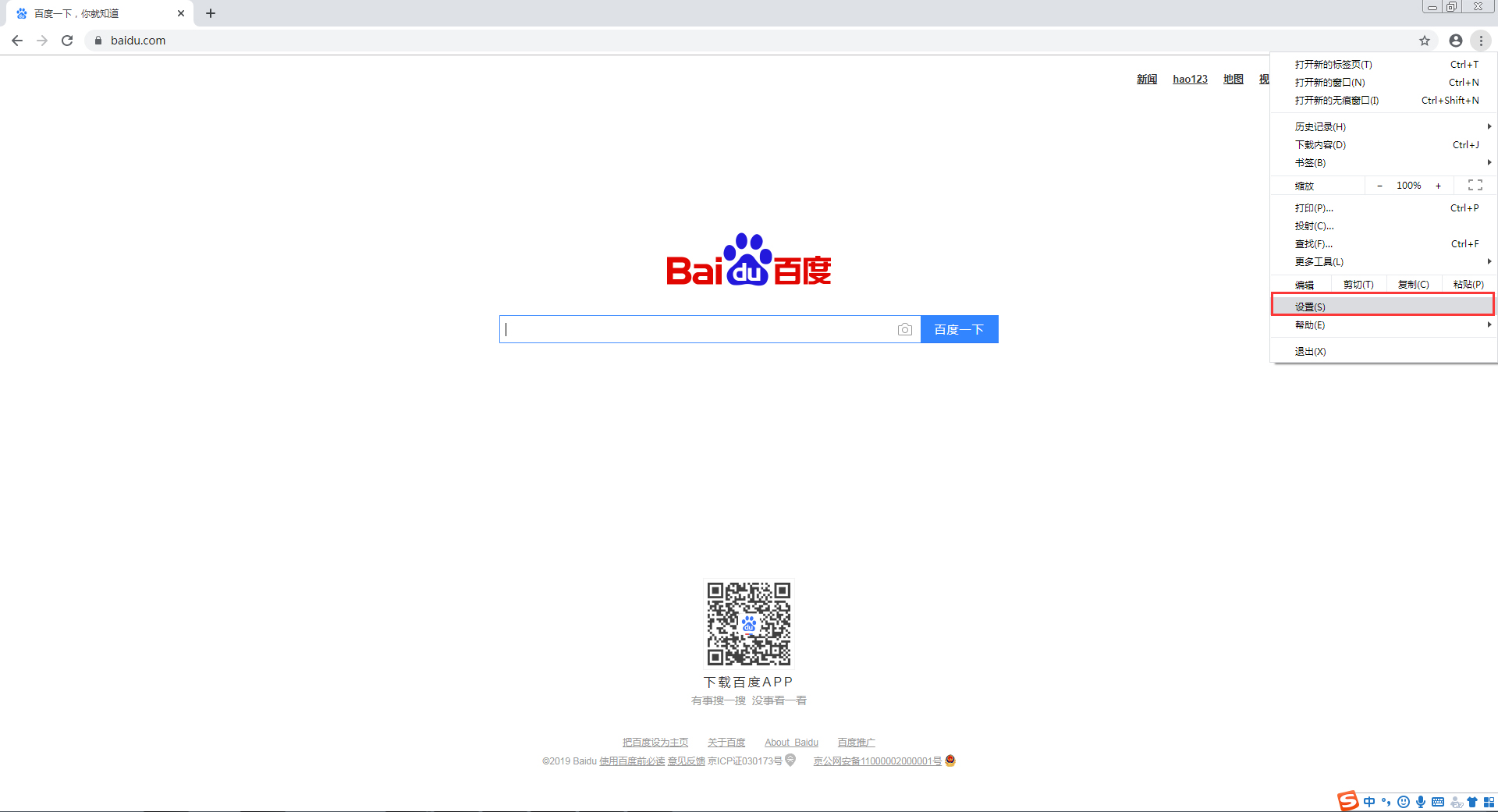
在设置页面中“外观”栏目内,找到【字号】选项;
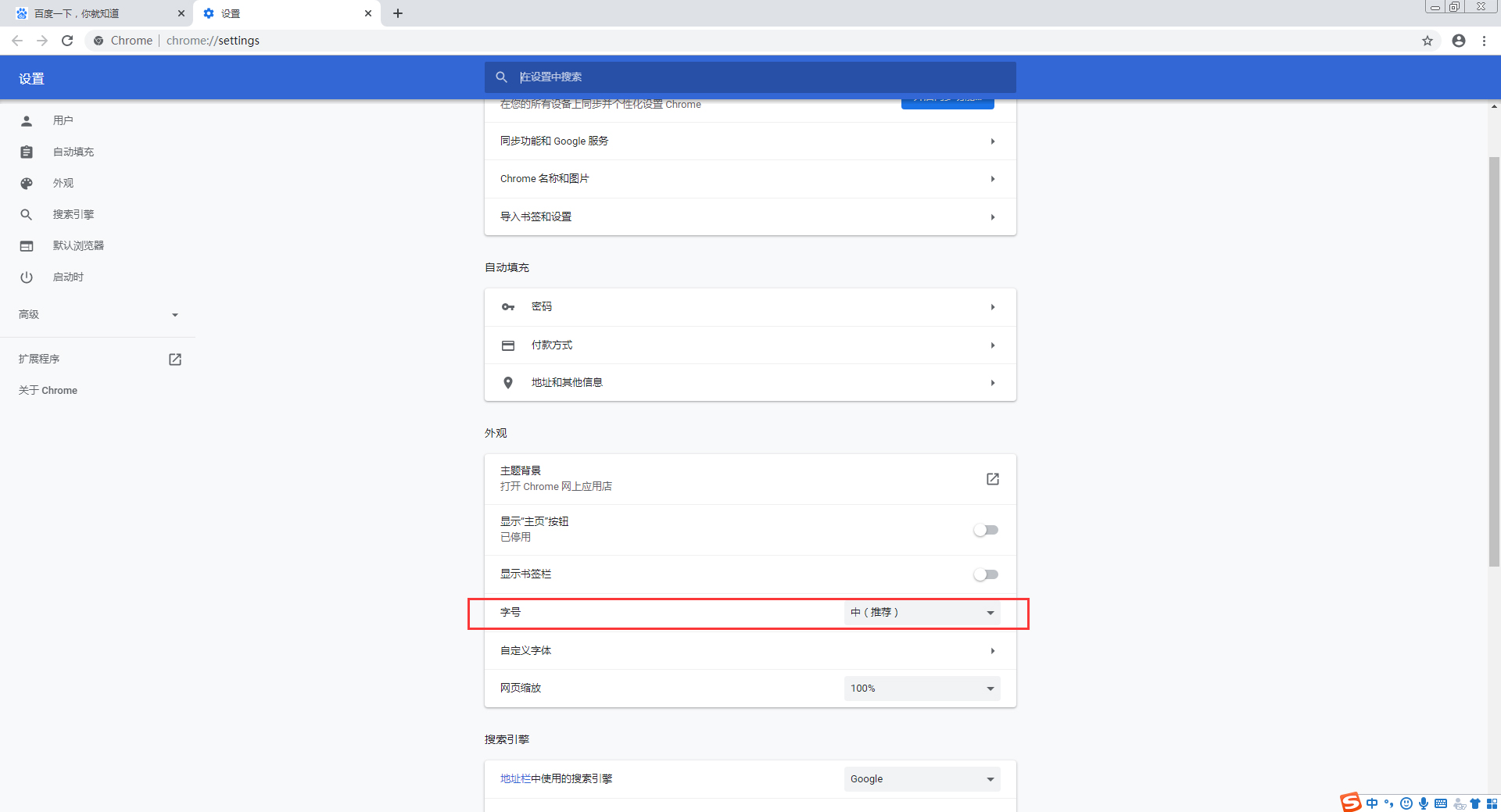
最后,只需要点击【字号】选项右侧的选项,并调整到合适的字体即可。
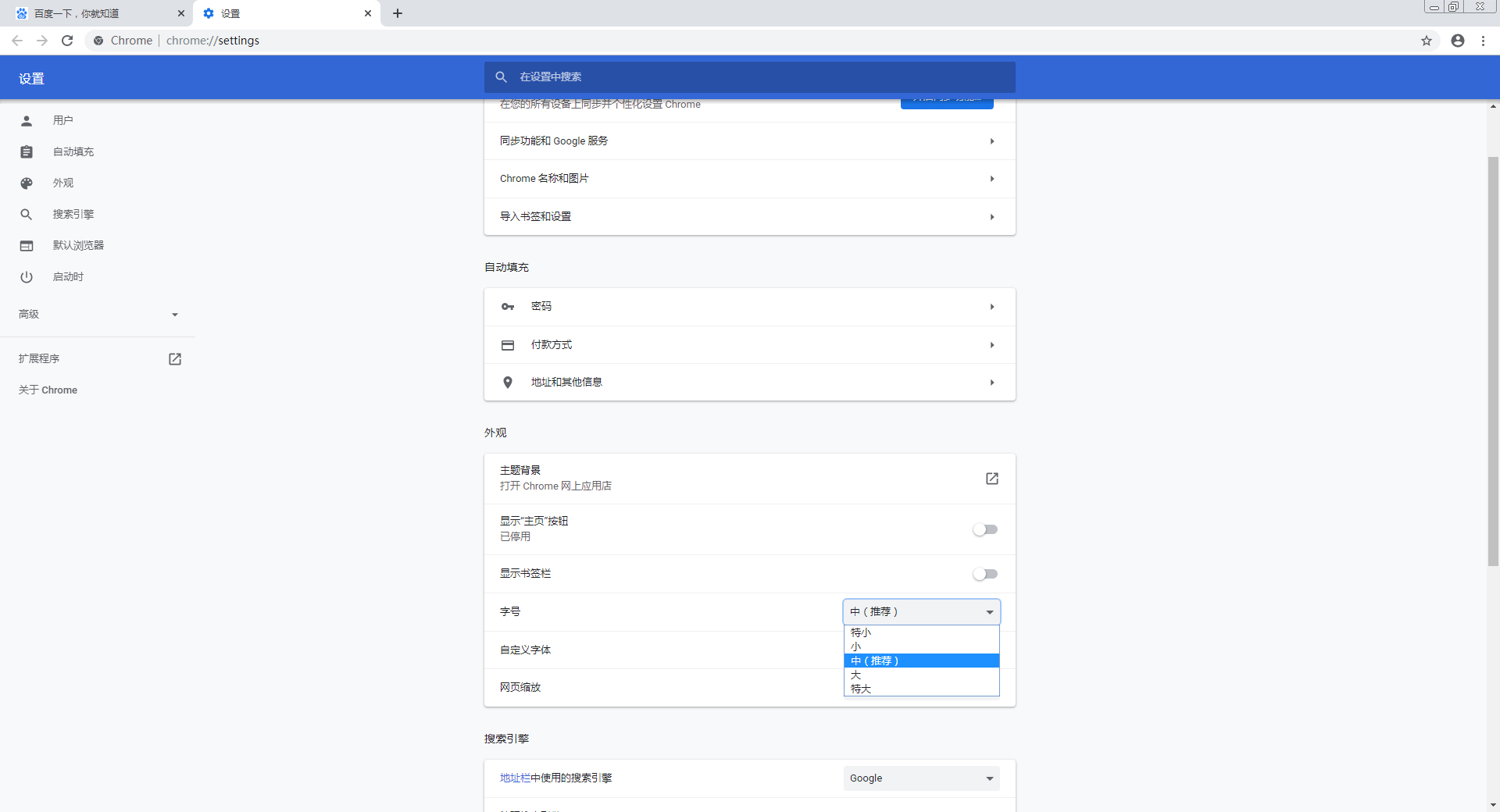
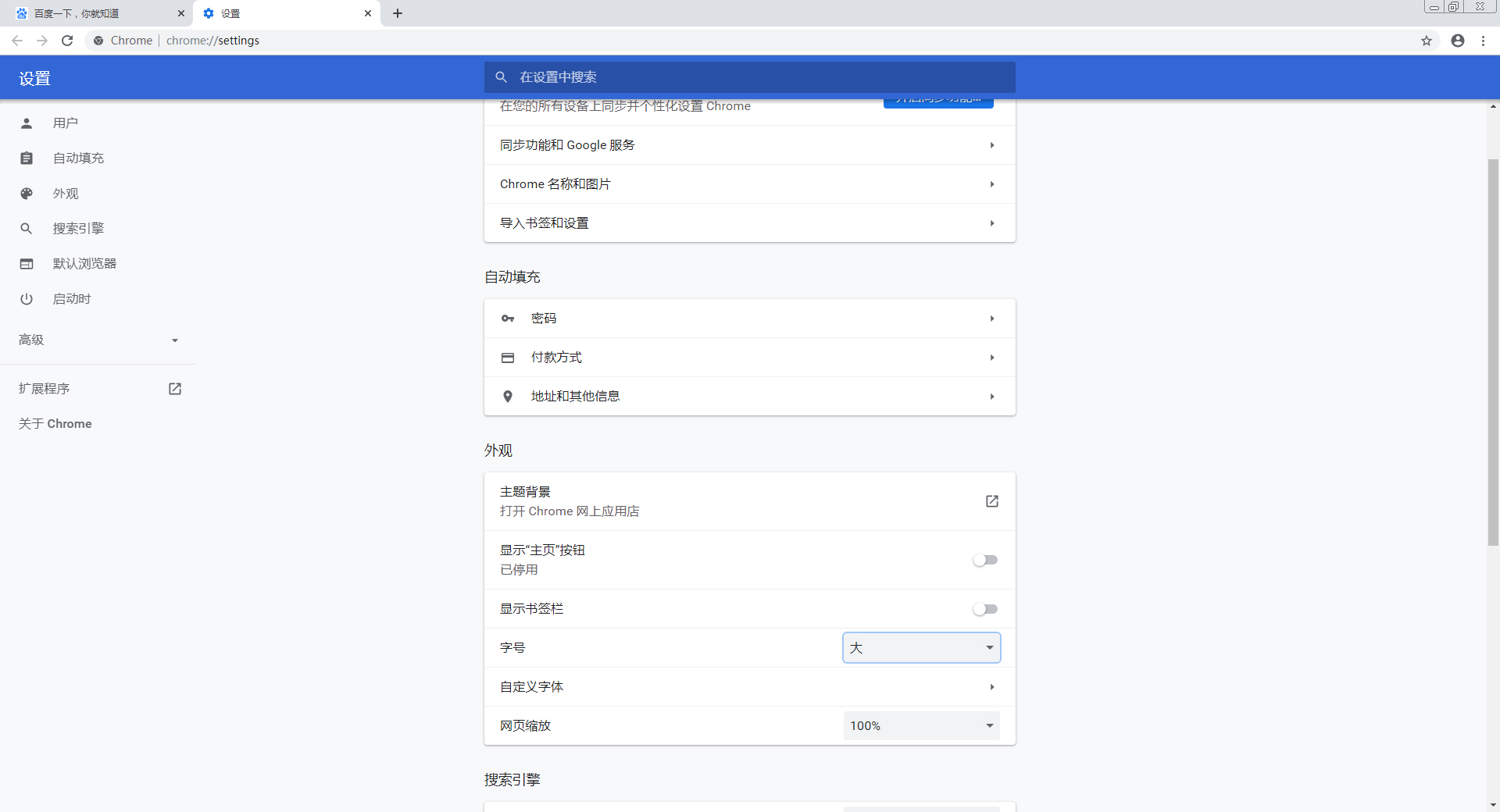
发表评论
共0条
评论就这些咯,让大家也知道你的独特见解
立即评论以上留言仅代表用户个人观点,不代表系统之家立场